О практичности консоли - просмотр документов — различия между версиями
D uragan (обсуждение | вклад) (Import page) |
Noname (обсуждение | вклад) (Исправил ссылки) |
||
| (не показана одна промежуточная версия этого же участника) | |||
| Строка 1: | Строка 1: | ||
[[Категория:"Комильфошки"]] | [[Категория:"Комильфошки"]] | ||
Допустим, вы получили какой-то важный документ и вам надо быстро его прочесть. Для определённости, пусть это будет PDF-файл | Допустим, вы получили какой-то важный документ и вам надо быстро его прочесть. Для определённости, пусть это будет PDF-файл | ||
| − | [http://www.pcweek.ru/foss/blog/foss/6916.php | + | |
| + | Слева на скриншоте — файл просматривается в консольном приложении Midnight Commander по нажатию на F3 (если я не ошибаюсь, для просмотра в данном случае используется программа less). Справа — просмотр при помощи утилиты KLook. | ||
| + | |||
| + | https://www.itweek.ru/upload/resize_cache/blog/204/600_600_1/pdf.png | ||
| + | |||
| + | Разница, на мой взгляд, очевидна. Если слева текст читается нормально, то справа надо либо использовать очки, либо раздвигать окно. То есть, совершать одно лишнее движение. | ||
| + | |||
| + | Усложним задачу. Пусть будет не один файл, а несколько. Допустим, вы получили материалы с какого-то мероприятия. Цель та же — как можно быстрее с ними познакомиться. | ||
| + | |||
| + | Опять же, для определённости пусть это будет видеозапись доклада и пара документов в форматах PDF (как-никак госформат) и ODT. В «графическом» режиме надо открыть файловый менеджер (в случае использования KDE — Dolphin), «тапнуть» по значкам полученных файлов, кликпадом или другим манипулятором разнести их по экрану, а потом переключаться между ними при помощи Alt-Tab. | ||
| + | |||
| + | https://www.itweek.ru/upload/resize_cache/blog/09c/600_600_1/kde.png | ||
| + | |||
| + | В консоли следует открыть три вкладки, запустить в каждой Midnight Commander и открыть все файлы. Ролик будет показываться на свободном месте экрана, а документы — в окне консоли. Переключаться между вкладками можно нажимая на Ctrl-N (или как настроите сами). Кликпад при этом остаётся незадействованным — нужна только клавиатура. | ||
| + | |||
| + | https://www.itweek.ru/upload/resize_cache/blog/2a9/600_600_1/konsole.png | ||
| + | |||
| + | По мне, так второй способ значительно удобней. Даже при всего трёх файлах — очевидно, если их будет больше, то разница станет ещё заметней. | ||
| + | |||
| + | [http://www.pcweek.ru/foss/blog/foss/6916.php Источник] | ||
Текущая версия на 21:13, 31 октября 2022
Допустим, вы получили какой-то важный документ и вам надо быстро его прочесть. Для определённости, пусть это будет PDF-файл
Слева на скриншоте — файл просматривается в консольном приложении Midnight Commander по нажатию на F3 (если я не ошибаюсь, для просмотра в данном случае используется программа less). Справа — просмотр при помощи утилиты KLook.
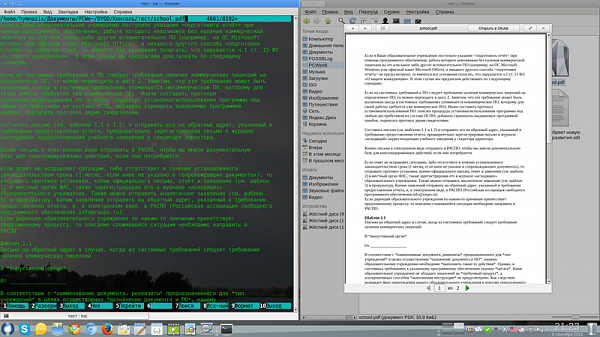
Разница, на мой взгляд, очевидна. Если слева текст читается нормально, то справа надо либо использовать очки, либо раздвигать окно. То есть, совершать одно лишнее движение.
Усложним задачу. Пусть будет не один файл, а несколько. Допустим, вы получили материалы с какого-то мероприятия. Цель та же — как можно быстрее с ними познакомиться.
Опять же, для определённости пусть это будет видеозапись доклада и пара документов в форматах PDF (как-никак госформат) и ODT. В «графическом» режиме надо открыть файловый менеджер (в случае использования KDE — Dolphin), «тапнуть» по значкам полученных файлов, кликпадом или другим манипулятором разнести их по экрану, а потом переключаться между ними при помощи Alt-Tab.

В консоли следует открыть три вкладки, запустить в каждой Midnight Commander и открыть все файлы. Ролик будет показываться на свободном месте экрана, а документы — в окне консоли. Переключаться между вкладками можно нажимая на Ctrl-N (или как настроите сами). Кликпад при этом остаётся незадействованным — нужна только клавиатура.
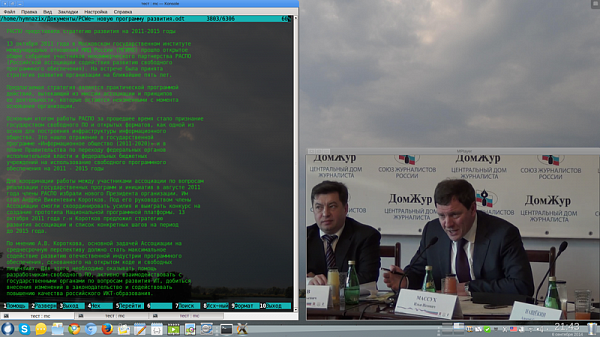
По мне, так второй способ значительно удобней. Даже при всего трёх файлах — очевидно, если их будет больше, то разница станет ещё заметней.